
Afhængigt af hvem du spørger, er Android-applikationers mulighed for at køre på en Chromebook enten en enorm aftale eller en monumental fejltagelse. Virkeligheden er normalt ikke så binær. Og i disse meget tidlige dage er tingene bestemt ikke så klare.
Men der er absolut grund til at være begejstret for dette. Android-drevne bærbare computere er aldrig startet af nogen grund. Men en billig Chromebook, der kan også køre Android-apps? Det åbner en helt ny verden af muligheder.
Men bare at slå en eksisterende Android-app på en bærbar formfaktor er ikke nødvendigvis den transcendente oplevelse, som mange af os håber på. Tilføj til det faktum, at alt dette stadig er meget i Udvikler tilstand på dette tidspunkt, og der er reelle grunde til at udøve tålmodighed.
Verizon tilbyder Pixel 4a for kun $ 10 / mo på nye ubegrænsede linjer
Men det er ikke det, vi får betalt for at gøre. Her er hvad du har brug for at vide om at køre Android-apps på Chrome OS, som det står i midten af juni 2016.
Lige nu er dine valg meget begrænsede

Oprindeligt er det kun tre Chromebooks, der kan køre Android-apps. De er ASUS Chromebook Flip, Acer Chromebook R11 C738T og den dyre (og avancerede) 2015 Chromebook Pixel. Og i første omgang gør de det kun på Developer Channel, den tredje - og mindst stabile - af Chrome OS-kanalerne bag Beta og Stable.
ASUS Chromebook Flip er i øjeblikket den eneste hardware, der kører Android-apps, og det er det, vi har brugt. Og selv da, fordi det er på Developer Channel, er der drager. Udviklerkanalen indeholder fejlfindingsværktøjer, der ikke findes på de andre kanaler, hvilket fører til en meget langsommere softwareoplevelse.
Til sidst mange flere Chromebooks kan køre Android-apps. Men i den indledende test er det kun tre. og lige nu er det bare en.
Køb ikke noget endnu. Vi anbefaler ikke at skynde os og slippe $ 250 på en af disse årige Flips, medmindre du bare virkelig er nødt til at give dette et skud. Det er ikke verdens største oplevelse. Vi har stadig måder at gå, før Android-apps er i Chrome OS i en stabil form. Men hvis bare skal få en ASUS Chromebook Flip, det kan fås på Amazon for mindre end $ 250. (Sørg for, at du får modellen med 4 GB RAM.)
At få Google Play Butik til Chrome OS er let
Der er to ting, du skal gøre, før du kan køre Android-apps på Chrome OS. Den første er at aktivere udviklerkanalen. Det er kun et par klik væk, men husk at det er den mindst stabile af de tre Chrome OS-kanaler. Det er ikke for alle.
Den anden ting, du skal gøre, er at aktivere Google Play i indstillingsmenuen. Igen er det bare et par klik og et minut eller to ventetid, mens tingene indlæses.
Det er så let. Ingen ekstra login. Marker bare afkrydsningsfeltet, så er du på vej.
- Sådan indlæses Google Play på din Chromebook
- Sådan installeres og afinstalleres Android-apps på Chrome OS
- Sådan ændres apptilladelser
- Sådan opdateres dine Android-apps på Chrome OS
Nu hvor du har apps ...
Hvis du har brugt Google Play Butik på en Android-telefon eller tablet - og chancerne er, hvis du læser dette, har du - så ved du stort set hvad du kommer ind her. Det er Google Play.
Installer en app, og den vises i Chrome OS-appstarteren, ligesom alt andet på Chrome OS. Android-apps lever til side webapps og genveje, og der er ingen visuel indikation for, hvilken der er hvilken. Og for det meste betyder det ikke rigtig noget. Chrome-apps præsenteres for det meste som Android-apps. Der er et par forskelle i (små bogstaver) krom - en tilbage-knap øverst til venstre eller en maksimeringsknap eller en X for at lukke tingene ud. Men det overordnede udseende er meget ens mellem de to.
Den eneste hikke, jeg er stødt på her, er en, der faktisk bliver et større problem med Android-apps på Chrome OS. Mens vi er vant til at skubbe over fra venstre kant for at udvide sideskuffen, er det en meget mærkelig følelse at prøve at gøre det oven på Chrome OS. På en telefon eller tablet har du den fysiske kant af enheden til at styre din finger. På en bærbar computer? Ikke så meget. En vej rundt kan det være at bruge en statisk slags hamburger fortælling - en der ikke bevæger sig - men som er gået ud af mode fra et design synspunkt.
Ellers er alle dine funktioner her.
Til app eller ikke til app
Så du kan køre Android-apps på Chrome OS. Det første spørgsmål er, om du bør. Det er tydeligt ganske tidligt, at nogle ting fungerer bedre i en browser. Andre er gode som apps. Og mens noget af det bliver subjektivt, kan vi alle komme bag Facebooks app, der er værre end browseroplevelsen, ikke?
Hidtil er ikke alle Android-apps i stand til at blive indlæst i Chrome OS. Andre er brudte. Instagram er et no-go. Skype beder mig bare om at logge ind igen og igen. Sonos-appen kan faktisk ikke se min Sonos. Snapchat fungerer mere eller mindre. Du kan se Snaps, men opløsningen er lidt brudt, så du kan ikke helt se alt i rammen. (Og dit kamera vil være sidelæns.) Du kan endnu ikke sideloade applikationer. Terminalapps er blokeret.
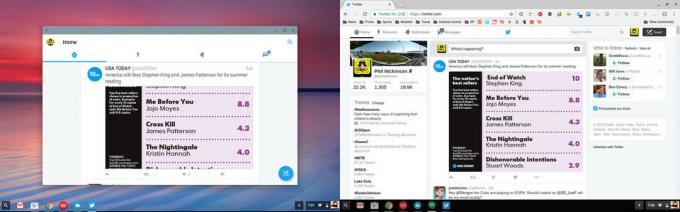 Twitter i appen? Eller i en browser? Vælg din gift.
Twitter i appen? Eller i en browser? Vælg din gift.
 YouTube er bestemt bedre i browseren.
YouTube er bestemt bedre i browseren.
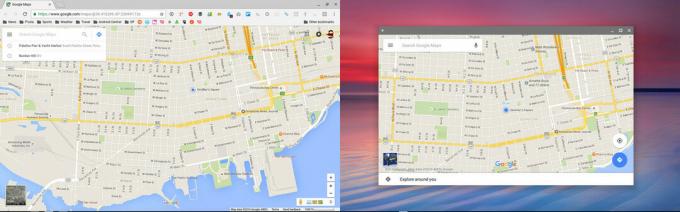 Google Maps i browseren og i Android-appen.
Google Maps i browseren og i Android-appen.
Så nogle ting fungerer. Nogle gør det ikke. Nogle har det bedre som websider. Jeg har blandet og matchet indtil videre. Her er min sammenbrud:
- Gmail: Jeg bruger det i browseren. Det er bare en fyldigere oplevelse for mig med alle de tastaturgenveje, jeg er vant til.
- Chrome: Igen, browser. Med fulde udvidelser.
- Hangouts: Jeg bruger Hangouts til chat og SMS med Project FI. Jeg har altid fundet, at appen fungerer godt - langt bedre end Chrome-appen.
- Reddit: Jeg har aldrig været fan af Reddits hjemmeside. For mig er det Relæ hele vejen.
- Minecraft PE: Min 9-årige datter har brugt en Chromebook for evigt. Men det betød intet Minecraft. Indtil nu. Nows betragter mig som en ægte nørdekonge. Hvis du har et barn på en Chromebook, er dette en big deal.
- Google Drev og lignende: Dokumenter, ark, uanset hvad. Disse har altid været bedre i browseren for mig.
- Youtube: Browser. Der er ikke noget galt med appen. Men hvorfor ville jeg ikke bruge browseren? Derudover er appen lidt ødelagt.
- Slap: Jeg forstår, at appen egentlig kun er internettet i en indpakning. Men jeg handler kun om appen her.
- 1Passord: JA. Selvom det er muligt at komme til dine ting via en browser, er appen bare nemmere.
- Authy: Ærligt talt måtte jeg kigge. Jeg bruger webappen.
Killer-funktionen her er, at du kan blande og matche. Der er stort set ingen linje mellem Android-app og webapp, selv i denne udviklertilstand. Der er mindre paritet mellem app og webside, både i udseende og følelse. Men du er nødt til at forestille dig, at det kan ændre sig, når hele denne ting skrider frem.
Og endnu vigtigere er, at teksten kan krydse fra et plan til et andet. Kopier noget ud af en Android-app, og indsæt det i f.eks. Chrome. Billeder skal være i stand til at gå gennem Chrome OS-filhåndtering, så det er ikke helt det samme har en ægte Finder. (Jeg er vant til OSX, tilgiv mig.) Men det er stadig rigtig godt så tidligt i spillet.
Hvad med resten af Android?
Sjov kendsgerning: Jeg havde spillet rundt med Android-apps på Chrome OS i et par dage uden engang at vide, at der var en måde at komme ind i de sædvanlige Android-indstillinger. (Gå til Chrome OS-indstillingsmenuen, og se derefter efter "Administrer dine Android-apps via Appindstillinger"sektion.)
Du er lige hjemme her. Og det er her, du lærer, at du kører Android 6.0.1 Marshmallow med sikkerhedsrettelsen 5. juli 2016. (Fremtiden!) Det er lidt interessant, at du ser afsnittet "Om tablet", men det er en lille nysgerrighed. Flappy Marshmallow-spillet er stadig her, ligesom Developer Options.
Det er Android. På en Chromebook.
Det betyder også, at du har fulde tastatur- og musefunktioner. Jeg har brugt bagpilene på tastaturet mere, end jeg har brugt den nye tilbage-pil øverst til venstre i Android-vinduet. Det er fantastisk at have fysiske knapper til lydstyrke og lysstyrke. Og igen er søgeknappen en meget hurtig måde at finde og starte dine apps på.
Bundlinjen - indtil videre ...
Den nederste linje her er, at der ikke er en bundlinje her endnu. Vi er i meget tidlige dage med at bruge Android-apps i Chrome OS. Vi bruger det i et udviklermiljø, hvilket betyder, at tingene er så ødelagte og langsomme, som vi forventer, og det er derfor ikke for alle endnu. Men det betyder også, at vi er meget begejstrede for udsigterne her. Når ting når den stabile kanal? Det bliver virkelig interessant.
 Åbning af Chrome OS op til den enorme verden af Android-apps er transformerende. Der er ingen tvivl om det. Et år fra nu ser Chrome OS ud og føles meget anderledes end det gør i dag. Det vil bestemt ikke kun være en browser i en bærbar form (selvom den har vokset ud over det i nogen tid nu.) Indfødte apps? Webapps? Nej, dette er en slags hybrid tredje kategori.
Åbning af Chrome OS op til den enorme verden af Android-apps er transformerende. Der er ingen tvivl om det. Et år fra nu ser Chrome OS ud og føles meget anderledes end det gør i dag. Det vil bestemt ikke kun være en browser i en bærbar form (selvom den har vokset ud over det i nogen tid nu.) Indfødte apps? Webapps? Nej, dette er en slags hybrid tredje kategori.
Der er mange knæk, der skal trænes stadig. Google har meget arbejde at gøre. Udviklere bliver nødt til at genoverveje deres strategier. Og det bliver sjovt at se, hvordan alt dette fungerer på den enorme blanding af hardware, der udgør Chrome OS-økosystemet.
Spændende tider, faktisk.
Chromebooks til alle

- De bedste Chromebooks
- Bedste Chromebooks til studerende
- Bedste Chromebooks til rejsende
- Bedste USB-C-hubs til Chromebooks
- Lenovo C340 hos Amazon
Vi tjener muligvis en provision for køb ved hjælp af vores links. Lær mere.

Dette er de bedste trådløse øretelefoner, du kan købe til enhver pris!
De bedste trådløse øretelefoner er komfortable, lyder godt, koster ikke for meget og passer let i lommen.

Alt hvad du behøver at vide om PS5: Udgivelsesdato, pris og mere.
Sony har officielt bekræftet, at de arbejder på PlayStation 5. Her er alt, hvad vi ved om det hidtil.

Nokia lancerer to nye budget Android One-telefoner under $ 200.
Nokia 2.4 og Nokia 3.4 er de seneste tilføjelser til HMD Globals budget-smartphone-sortiment. Da de begge er Android One-enheder, modtager de garanteret to store OS-opdateringer og regelmæssige sikkerhedsopdateringer i op til tre år.

Dette er de bedste SD-kort til din Chromebook.
Hvis du vil udvide lagerpladsen på din Chromebook, kan du bruge dens SD-kortspor og få et microSD- eller SD-kort. Sørg for at købe det rigtige kort!
